光影魔术手是在图片效果修饰、图片快速美容、数码照片冲印整理用途中常用的处理软件,其中的的编绘功能可以处理出多种图像效果。本文小编来教大家如何在光影魔术手软件中还原真实色彩。

1、首先我们需要从电脑中双击光影魔术手软件图标,以打开应用程序并进入到图片编辑区域中。
2、在界面左上角点击【打开】选项,从放置图片的文件夹中选择目标图片素材,导入到工作区域中。

3、数码暗房效果
真实色彩
· 在右上角的效果调整功能中,选择【数码暗房】选项,从属性列表中选择进入到【全部】效果选项面板中。
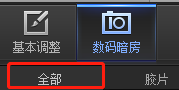
· 在界面底部点击【对比】选项按钮,可以在窗口中显示出原图和调整后的对比效果。

· 在“数码暗房”效果列表中,选择【真实色彩】效果图标,即可在一定程度上提亮画面并还原真实的色彩效果。
艳丽色彩
· 在“数码暗房”效果列表中,选择【艳丽色彩】效果,可以有效提亮画面颜色效果。
4、基本调整功能
数字点测光
· 在“基本调整”功能列表中,点击【数字点测光】选项,以打开效果调整窗口。
· 将鼠标移动至左侧图像上,并不断变换位置点击左键,可以快速提亮照片,重复操作可以得到更好的效果。
· 对于曝光不足的照片来说,使用数字点测光功能可以予以快速校正的作用。
以上就是关于如何在光影魔术手软件中还原图片真实色彩的方法和步骤,朋友们可以根据实际需求,选择合适的编辑方式还原图片真实的色彩效果。

